在使用Phoenix BIOS Editor之前,我们先判断一下主板BIOS的类型,一般来说台式机的主板,特别是兼容机,其BIOS不可能是PHOENIX的。目前PHOENIX只用于品牌机,如DELL等,和笔记本电脑上,如IBM。因此,如果你是台式机主板即BIOS类型不是PHOENIX的。呵呵,那就到此为止吧;否则,就按照文章介绍个性化你的BIOS吧。
首先从BIOS维修网站下载Phoenix BIOS Editor,下载后,解压后直接默认安装即可(其默认安装目录是C:\Program Files\Phoenix Technologies Ltd\BIOS Editor)。由于其在桌面上没有快捷方式,因此需要从开始--程序中运行即可。 运行后,其程序主界面如下。注意,由于需要将整个BIOS文件打开,因此,需要占用很多的系统资料,所以你的机器内存要尽可能的多,特别是打开编程一些大容量的BIOS文件;如BIOS文件超过1M的文件。
运行后,其程序主界面如下。注意,由于需要将整个BIOS文件打开,因此,需要占用很多的系统资料,所以你的机器内存要尽可能的多,特别是打开编程一些大容量的BIOS文件;如BIOS文件超过1M的文件。
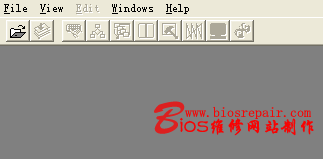
其工具栏分为两部分,上一部分是文件调入及窗口设置等,下一部分为快捷方式,我们在修改时可以方便的调入需要修改的模块部分,在下在的介绍中我们将一一详细说明。
首先我们点击“File”--‘OPEN’选择需要修改的BIOS文件,说明一下,其默认的文件扩展名是“*.ROM;*.WPH”,所以我们必须要将需要修改的BIOS文件名改为*.ROM或*.WPH。(这里我们以IBM 390笔记本的BIOS为例)
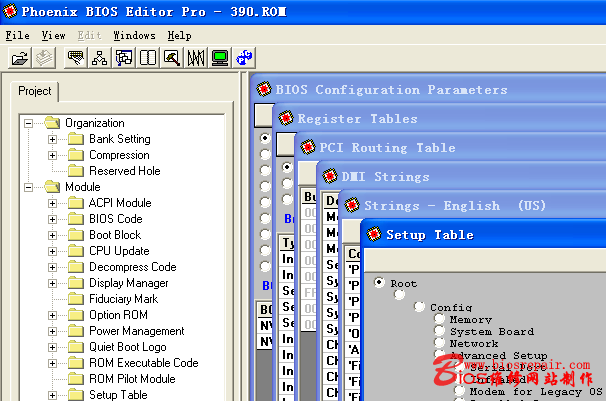
打开ROM文件后,即为上图所示。其中左侧“Projcet”为BIOS文件中所有的模块文件;右侧即为可修改的界面及模块;下面将详细介绍一下修改的过程,及每一个界面的说明。
右侧的Setup Table其是修改CMOS主界面各选项内容的,我们可以使用鼠标选择需要修改的选项,在出现在界面窗口的下部,就会显示出此栏目下面的内容标识,我们只要使用鼠标双击需要修改的内容,即可弹出修改框,此时我们可以按我们需要的修改即可。
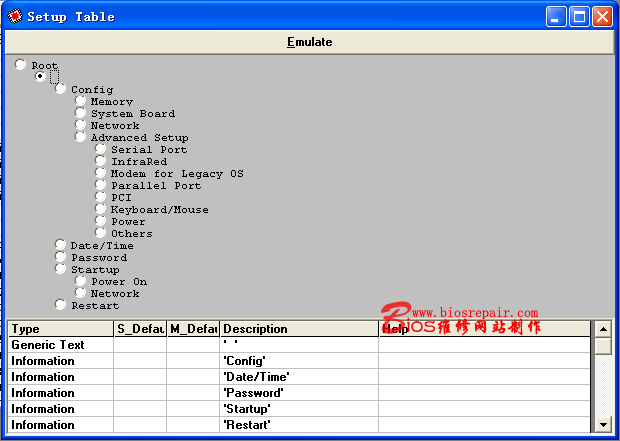
我们在修改时,只可修改其内容,但内容的' '标识一定不要删除,如我们修改'Config',只可修改Config这个字符,但不能删除' '标识。
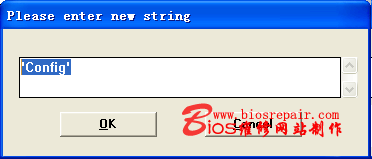
Strings--English是修改主菜单所属内容的。因其内容太多。所以我们可以使用此界面上的Find按纽,来进行查找,然后找到我们需要修改的字符,按上面介绍修改即可。
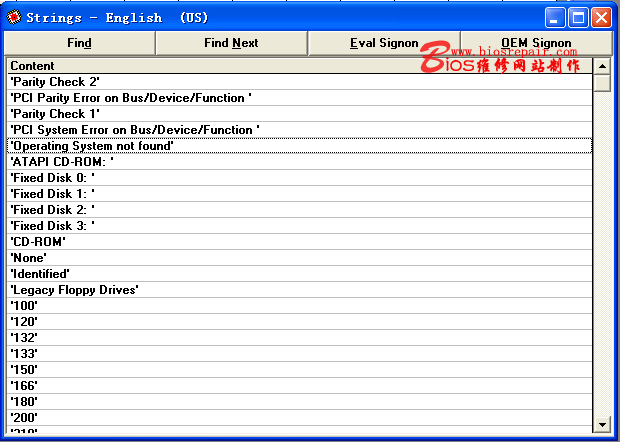
PCI Routing Table是修改PCI相关中断的。一般此项无需要修改,不过,有时解决一些兼容的问题,也是可以的。
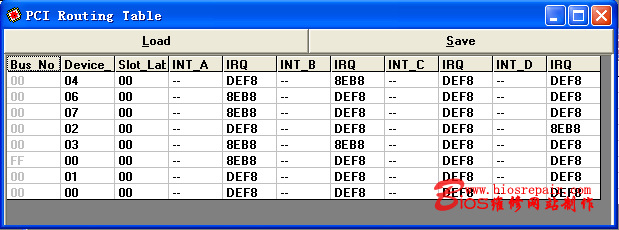
DMI Strings,我不说大家也知道是什么意思了,在此可以修改一些硬件信息,包括主板等一些信息;如我们可以在此修改联想标识,以安装联想XP;当然IBM的机器,使用IBM的XP即可,这里只是以此为例,介绍一下修改步骤。
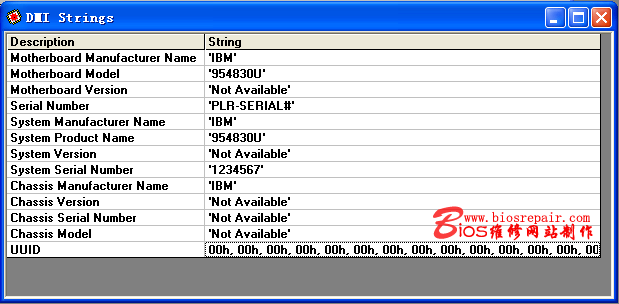
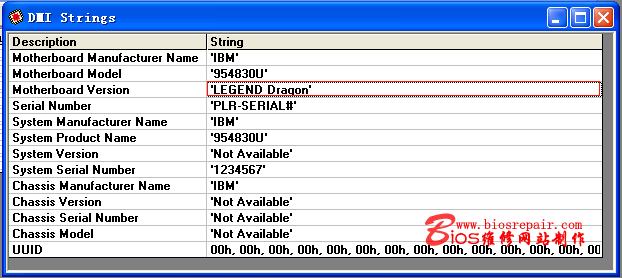
修改完成后。使用鼠标点击此按纽 ,即保存编辑按纽;如果我们只打开文件,没有做任何修改,此按纽是暗色的;只有做了修改后,此按纽才可显亮并使用。如果系统编辑完成,会有如下提示,即编辑成功,是否查看LOG文件,如果此时我们点击是,则出现整个BIOS文件的各模块地址,以及剩余空间--呵呵,有点象CBROM /D参数显示的BIOS内容。如果不想查看LOG文件,则点击否。
,即保存编辑按纽;如果我们只打开文件,没有做任何修改,此按纽是暗色的;只有做了修改后,此按纽才可显亮并使用。如果系统编辑完成,会有如下提示,即编辑成功,是否查看LOG文件,如果此时我们点击是,则出现整个BIOS文件的各模块地址,以及剩余空间--呵呵,有点象CBROM /D参数显示的BIOS内容。如果不想查看LOG文件,则点击否。
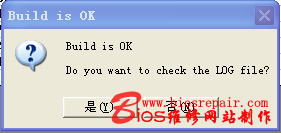
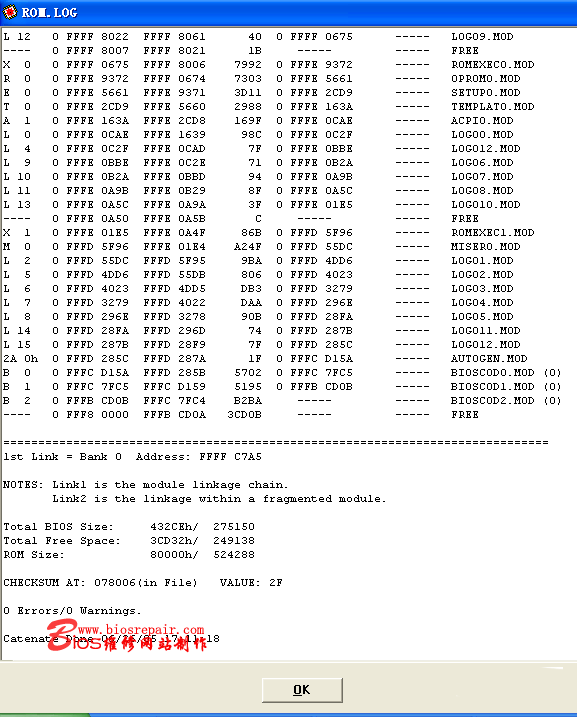
此时我们点击OK按纽或在“Build is OK”选择中选择“否”则出现保存框,我们选择需要保存的目录及所保存的文件名,保存即可。
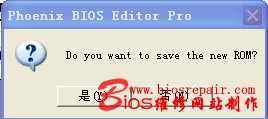
其它选项,我们不在做介绍,相信网友自己也可看明白,根据自己的爱好修改即可。下面我们讲一下添加LOGO开机LOGO。我们选择快捷菜单中的 按纽。
按纽。
即可出现下面的界面,在此界面中,可使用鼠标点击 ,即可显示系统的LOGO图片,如果想分离图片,就点击Export按纽,即可将图片文件保存为BMP文件,如果想加入新的LOGO,即点Import,选择我们需要加入的文件。
,即可显示系统的LOGO图片,如果想分离图片,就点击Export按纽,即可将图片文件保存为BMP文件,如果想加入新的LOGO,即点Import,选择我们需要加入的文件。
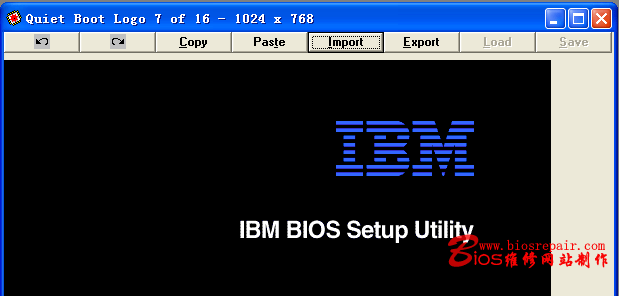
如我们想加入一个新的LOGO图片,我们点击IMPORT按纽,选择需要加入的图片.
然后我们按照修改DMI的方式,将文件保存即可。
以上是使用Phoenix BIOS Editor修改PHOENIX BIOS的过程,相应的修改过程,本文中并没有详细介绍,相信网友可以很容易看明白的,必竟我们是修改BIOS,并不是制作BIOS;只要将我们需要修改的地方修改成我们喜欢的即可;此文章只是PHOENIX BIOS个性化修改的文件;文件修改保存后,还需要使用刷新程序将BIOS文件写回主板BIOS中,但此文件对刷新不做介绍。
注意: 修改BIOS有一定的危险性,请网友慎重修改,并做好备份。
相关阅读
- 暂无推荐
《》由网友“”推荐。
转载请注明: